A continuación se describe el procedimiento a seguir para que en BusinessAdmin pueda
timbrar sus comprobantes fiscales (Facturas, Notas de crédito, notas de cargo, Recibo de
Arrendamiento, Recibo de Honorarios, Recibo de nómina)
Paso 1. Configuración de CFDI.
Una vez que cuente con la última versión de BusinessAdmin y/o CashPoint, deberá realizar el
siguiente procedimiento:
A. Abrir BusinessAdmin.
B. Dar clic en el menú
Herramientas.
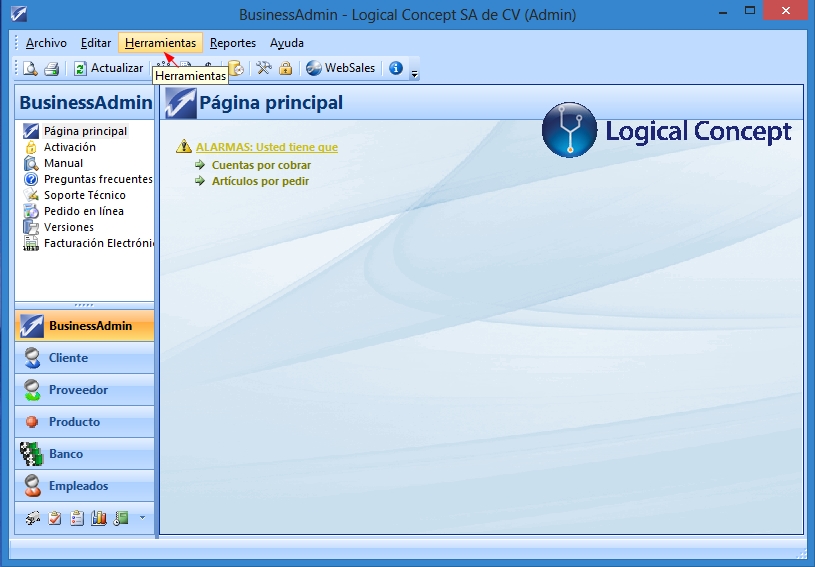
C. Seleccionar la opción de Factura Electrónica (CBB/CFDI)
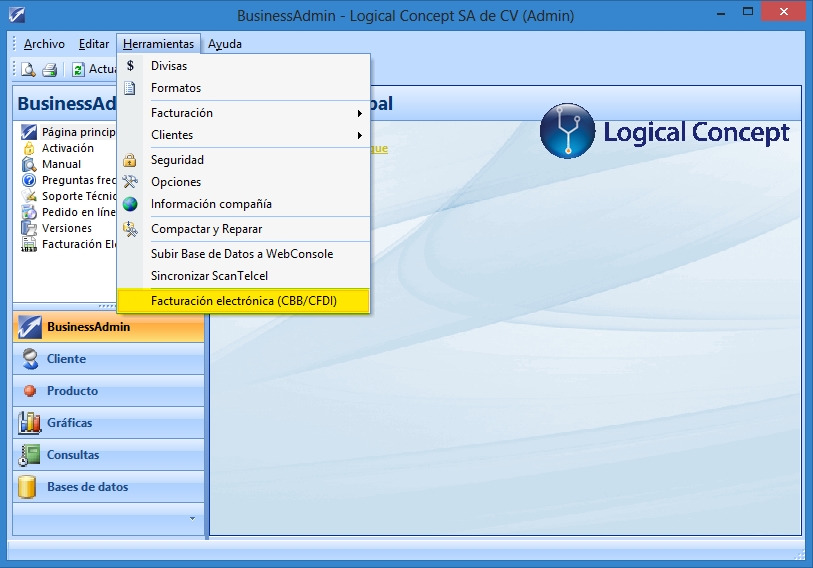
D. En la siguiente pantalla dar clic en el botón de
Siguiente
E. En la siguiente pantalla (etapa 1) seleccionar la opción de CFDI y dar clic en el botón
de Siguiente.
F. En la etapa 2: Información de la empresa, deberá capturar TODOS los datos
solicitados y dar clic en el botón de
Siguiente
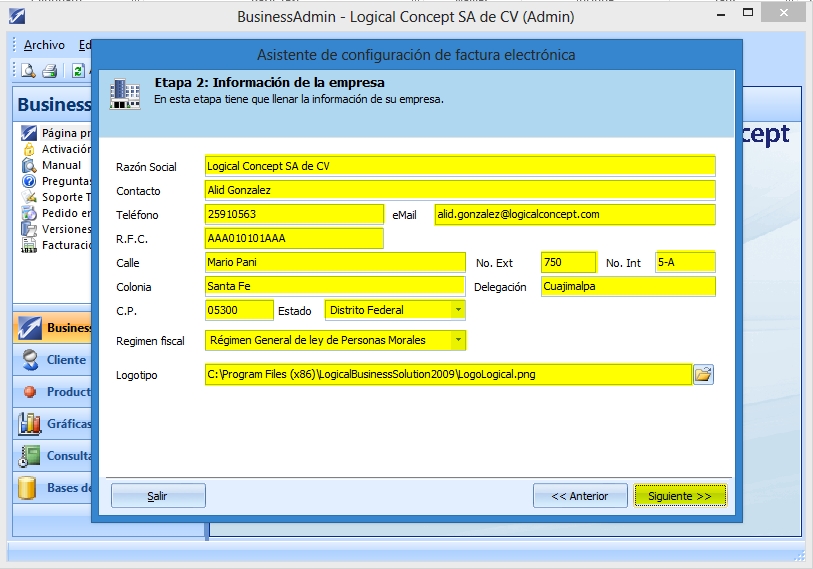
G. En la siguiente pantalla (etapa 3) deberá capturar la información que solicita el
sistema y dar clic en el botón de
Siguiente
 NOTA: Los archivos de la FIEL y los certificados CSD, deben estar siempre
disponibles en el equipo.
NOTA: Los archivos de la FIEL y los certificados CSD, deben estar siempre
disponibles en el equipo.
H. Al dar clic en el botón de
Siguiente se mostrará la siguiente pantalla, en cuanto se
muestre el mensaje de archivos configurados o envió terminado se habilitará el
botón de Siguiente, en el cual deberá dar clic.
I. Dar clic en el botón de Finalizar.
Paso 2. Seleccionar el régimen fiscal de la empresa emisora.
A. Seleccionar el menú
Herramientas à Información compañía.
B. En la pantalla de Información Compañía, seleccionar el régimen Fiscal, como se
muestra en la siguiente imagen.
C. Una vez registrado el Régimen dar clic en el botón de
Aceptar
Paso 2. Seleccionar el registro patronal.
 NOTA: Esta opción deberá registrarla en caso de que requiera generar y timbrar recibos
de nómina.
NOTA: Esta opción deberá registrarla en caso de que requiera generar y timbrar recibos
de nómina.
A. Seleccionar el menú Herramientas
à Información compañía.
B. En la pantalla de Información Compañía, seleccionar el registro patronal.
Debe tener 20 caracteres como máximo.
C. Una vez seleccionado el registro patronal dar clic en el botón de
Aceptar

